說明書 HP STORAGEWORKS ULTRIUM 960 TAPE DRIVE STORAGEWORKS ULTRIUM 全高型SCSI 磁帶機 使用者手冊 (EH853-90917, AUGUST 2007)
Lastmanuals提供軟硬體的使用指南,手冊,快速上手指南,技術資訊的分享,儲存,與搜尋 別忘了:總是先閱讀過這份使用指南後,再去買它!!!
如果這份文件符合您所要尋找的使用指南, 說明書或使用手冊,特色說明,與圖解,請下載它. Lastmanuals讓您快速和容易的使用這份HP STORAGEWORKS ULTRIUM 960 TAPE DRIVE產品使用手冊 我們希望HP STORAGEWORKS ULTRIUM 960 TAPE DRIVE的使用手冊能對您有幫助
Lastmanuals幫助您下載此使用指南HP STORAGEWORKS ULTRIUM 960 TAPE DRIVE

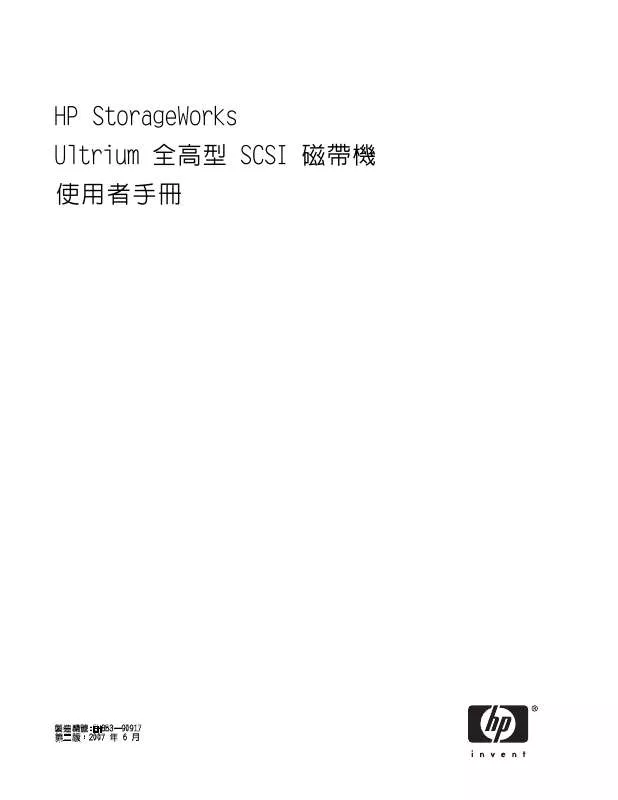
您也可以下載以下與您要搜尋的產品相關的手冊
 HP STORAGEWORKS ULTRIUM 960 TAPE DRIVE (1727 ko)
HP STORAGEWORKS ULTRIUM 960 TAPE DRIVE (1727 ko)
 HP STORAGEWORKS ULTRIUM 960 TAPE DRIVE STORAGEWORKS ULTRIUM 1840/960/460 TAPE DRIVE (EH854-90901, AUGUST 2007) (165 ko)
HP STORAGEWORKS ULTRIUM 960 TAPE DRIVE STORAGEWORKS ULTRIUM 1840/960/460 TAPE DRIVE (EH854-90901, AUGUST 2007) (165 ko)
 HP STORAGEWORKS ULTRIUM 960 TAPE DRIVE STORAGEWORKS ULTRIUM TAPE DRIVE EXTERNAL MODEL GETTING STARTED GUIDE (NOVEMBER (1878 ko)
HP STORAGEWORKS ULTRIUM 960 TAPE DRIVE STORAGEWORKS ULTRIUM TAPE DRIVE EXTERNAL MODEL GETTING STARTED GUIDE (NOVEMBER (1878 ko)
 HP STORAGEWORKS ULTRIUM 960 TAPE DRIVE STORAGEWORKS ULTRIUM TAPE DRIVE INTERNAL MODEL GETTING STARTED GUIDE (NOVEMBER (3180 ko)
HP STORAGEWORKS ULTRIUM 960 TAPE DRIVE STORAGEWORKS ULTRIUM TAPE DRIVE INTERNAL MODEL GETTING STARTED GUIDE (NOVEMBER (3180 ko)
 HP STORAGEWORKS ULTRIUM 960 TAPE DRIVE STORAGEWORKS ULTRIUM TAPE DRIVE REMOVABLE MODEL GETTING STARTED GUIDE (NOVEMBER (2197 ko)
HP STORAGEWORKS ULTRIUM 960 TAPE DRIVE STORAGEWORKS ULTRIUM TAPE DRIVE REMOVABLE MODEL GETTING STARTED GUIDE (NOVEMBER (2197 ko)
 HP STORAGEWORKS ULTRIUM 960 TAPE DRIVE STORAGEWORKS ULTRIUM 1840/960/460 REMOVABLE TAPE DRIVE (EH856-90901, AUGUST 200 (186 ko)
HP STORAGEWORKS ULTRIUM 960 TAPE DRIVE STORAGEWORKS ULTRIUM 1840/960/460 REMOVABLE TAPE DRIVE (EH856-90901, AUGUST 200 (186 ko)
手冊摘要: 使用說明書 HP STORAGEWORKS ULTRIUM 960 TAPE DRIVE STORAGEWORKS ULTRIUM 全高型SCSI 磁帶機 使用者手冊 (EH853-90917, AUGUST 2007)
在使用指南中有清楚的使用說明
[. . . ] .
4 安裝外接式 Ultrium 磁帶機 . .
31
31
Ultrium 全高型 SCSI 磁帶機
3
連接 SCSI 纜線 . 磁帶機需要終止器嗎? 連接電源線 . .
32 33 33 33
5 安裝抽取式 Ultrium 磁帶機 . [. . . ] 3.
• 您的伺服器手冊(供安裝期間參照用) 執行正常系統關機,關閉伺服器及所有連接之週邊裝置的電源。 取下伺服器的外殼與前面板,如伺服器說明文件中所詳述。 處理伺服器內部時,您可能必須拔掉其他裝置的訊號線或電源線,以便將新的磁帶機移至定位。 如果您必須這麼做,請記下其位置和連接細節,以便稍後能正確放回定位。 注意: 伺服器必須提供制冷機制,而且在環境作業溫度達到高達攝氏 35 度時,必須能為磁帶機提供 6 cfm(0. 17 m3/分鐘或 10. 08 m3/小時)的氣流。當環境作業溫度達到攝氏 40 度時,則提供的氣 流必須為 8 cfm。請確認空機架已安裝適當的空裝載匣,如此才能維持空氣流通。
22
安裝內接式磁帶機
圖 4 取下 ML370 ProLiant 伺服器的外殼
1. 5.
從您伺服器備用的 5 英吋機架取下裝填面板,如伺服器說明文件中所述。在某些伺服器(例如 HP AlphaServer ES40)上,您也必須取下半高型裝置分隔板。 這時您已準備好,可以安裝磁帶機。
連接裝載硬體
如果您的伺服器需要特殊的滑軌或其他硬體才能安裝磁帶機,現在請將它們裝載到磁帶機上。
如果您的伺服器不需要特殊的裝載用硬體,現在請繼續安裝磁帶機。
小心: Ultrium 半高型磁帶機只允許將螺絲鎖入 3 公釐到磁帶機中。如果您取下現有的磁帶機,請 勿假設所取下的螺絲即為適合新 Ultrium 磁帶機的正確長度。請一律使用 Ultrium 磁帶機 隨附的螺絲。
HP ProLiant 伺服器
注意: 如果裝載硬體是隨附在磁帶機中,則不一定和圖例中所顯示的完全相同。 不同的伺服器機型需要不同的裝載方法。伺服器可能已經包含鎖定機制,可以將磁帶機支撐在 定位。請參閱固定磁帶機。 請查閱您的 HP ProLiant 伺服器說明文件,以確定正確的裝載方法,並查閱伺服器是否已提供裝 載硬體。
Ultrium 全高型 SCSI 磁帶機
23
裝載軌架
部分 HP ProLiant 伺服器(例如 ML570)需要裝載滑軌。這些可能是已連接到伺服器磁帶機機架裝 填面板的金屬或塑膠滑軌。 請使用標準十字螺絲起子來固定適當的滑軌。請使用磁帶機所提供之標示為「一般裝載螺絲」螺 絲包中的 M3 螺絲,如???所示。
圖 5 在典型的 HP ProLiant ML570 中連接裝載滑軌 請確定您使用所提供的 M3 螺絲。有可能使用不同螺紋/尺寸類型的螺絲將滑軌固定到裝填面板,但 這是不應該使用的。如果有疑問時,請參閱 HP ProLiant 伺服器說明文件。
裝載螺絲
其他 HP ProLiant 伺服器機型(例如 ML350 與 ML370)只需要使用特殊的定位螺絲,而不需要裝 載滑軌。 請使用 T8 Torx 螺絲起子來連接適當的螺絲。您可能需要另外購買 M3 螺絲。將螺絲鎖到定位, 如「圖 6」 所示。 • • • • HP ProLiant ML350:請使用 M3 裝載螺絲。與一般的裝載螺絲相比,它們的螺絲頭部分較厚。 HP ProLiant ML350:請使用標示為「ProLiant 350」的金屬墊片和螺絲包。與一般的裝載螺 絲相比,它們的螺絲頭部分較厚。 HP ProLiant ML370:請使用 M3 支管裝載螺絲。這與一般裝載螺絲有點不同,其支管部分較 厚,且螺絲頭部分較厚。 HP ProLiant ML370:請使用標示為「ProLiant 370」的金屬墊片和螺絲包。這與一般裝載螺 絲有點不同,其支管部分較厚,且螺絲頭部分較厚。
24
安裝內接式磁帶機
1. 將外殼向後推並抬起
圖 6 在典型 HP ProLiant 350 或 370 連接定位螺絲
其他伺服器
連接適當的裝載硬體。請參閱製造商的說明文件以取得指示。 • • 如果您要在需要裝載匣的伺服器中安裝,請將磁帶機置於裝載匣中。 部份伺服器具有連接到裝填面板的卡入式裝載滑軌。可使用螺絲取下或連接到磁帶機。
安裝磁帶機
將磁帶機滑入開放機架,使裝載匣或滑軌與機架的插槽對齊,如「圖 7」 所示。
圖 7 安裝磁帶機 如果您的伺服器不使用裝載硬體,請檢查基座中的孔是否與磁帶機側邊的孔對齊。 目前請暫時不要固定磁帶機,因為您可能必須移動磁帶機,以便使纜線定位。
連接電源線和 SCSI 纜線
為發揮磁帶機的高效能,必須連接到建議的 SCSI 匯流排,並使用額定值適當的 SCSI 纜線;請 參閱 SCSI 匯流排類型的重要性。
Ultrium 全高型 SCSI 磁帶機
25
電氣規格如下。 表 4 電氣規格,內接式磁帶機 Ultrium 1840
電源消耗量 閒置時 13 瓦, 一般 26 瓦, 上限 40 瓦 一般 上限 一般 上限 +5V/1. 9A +5V/3. 9A +12V/0. 7A +12V/2. 5A
Ultrium 960
閒置時 12 瓦, 一般 30 瓦, 上限 35 瓦 一般 上限 一般 上限 +5V/3. 5A +5V/4. 5A +12V/1. 0A +12V/2. 0A
Ultrium 460
閒置時 11 瓦, 一般 25 瓦, 上限 38 瓦 一般 上限 一般 上限 +5V/3. 5A +5V/4. 0A +12V/1. 0A +12V/3. 0A
電力需求
1. 5.
請查閱您的伺服器或 HBA 說明文件,以確定 SCSI 匯流排和佈線支援磁帶機的匯流排速度。適 用於 Ultrium 1840 和 960 磁帶機的 Ultra320,適用於 Ultrium 460 磁帶機的 Ultra160。 將磁帶機隨附的 SCSI 帶狀纜線連接到 SCSI 主機匯流排配接卡,然後將其連接到磁帶機 的 SCSI 接頭,如「圖 8」 所示。 將備用的電源線從伺服器的內部電源連接到電源接頭,如「圖 8」 所示。 將伺服器內建 SCSI 匯流排上的備用接頭或 HBA 的 SCSI 纜線,連接到磁帶機的 SCSI 接頭, 如「圖 8」 所示。 如果磁帶機是 SCSI 鏈上最末端的裝置,請確定 SCSI 纜線已正確終止。 不建議使用菊鏈方式連接兩部裝置。如果您這麼做,請勿混用磁帶機系列(僅能以菊鏈方式 連接其他 Ultrium 磁帶機),而且請勿以菊鏈方式連接任何 Ultra320 裝置。亦請參閱表 2:「支援的 SCSI 匯流排類型」。
26
安裝內接式磁帶機
1 和 7 2 和 4 3 5 6
終止的 SCSI 纜線 電源線 磁帶機 伺服器的電源 SCSI 控制器
圖 8 連接電源線和 SCSI 纜線
SCSI 終止器的位置應該在何處?
終止必須存在並「僅」出現於 SCSI 匯流排上的兩個位置 -- SCSI 匯流排的開頭及 SCSI 匯流排的尾 端。一般在 HBA 上預設會啟用終止,而且大部份的內部 SCSI 纜線都會連接終止器。纜線端通常會 附有一小塊的長方型膠板,上面會標示著「SCSI Terminator」。 因此,假設 HBA 是匯流排上的第一個裝置,您應該檢查第二個終止器是否放置在最末端裝置的後 面,如「圖 8」 的項目 1 中所示。
Ultrium 全高型 SCSI 磁帶機
27
固定磁帶機
注意: 您伺服器機型的伺服器閂與側視圖可能會與圖例中所顯示有些許差異。另請參閱您的伺服 器說明文件。
使用裝載硬體 (HP ProLiant)
確定您使用正確的裝載滑軌或定位螺絲,如連接裝載硬體中所述。伺服器也包含鎖定機制,可以將 磁帶機支撐在定位。 1. 將伺服器閂鎖往下推至定位以固定磁帶機,如「圖 9」 中所示。
1 2
塑膠滑軌 伺服器閂
圖 9 固定磁帶機,使用裝載硬體 2. 請確認空機架已安裝適當的空裝載匣,並取代伺服器的外殼。
不使用裝載硬體
1. 請使用磁帶機所提供之標示為「一般裝載螺絲」螺絲包中的 M3 螺絲。請檢查基座中的孔是否與 磁帶機側邊的孔對齊,並使用標準十字螺絲起子來固定 M3 螺絲,如「圖 10」 中所示。 如果無法鎖緊螺絲,請使用螺絲包中所附的墊圈。
28
安裝內接式磁帶機
1
磁帶機隨附的 M3 螺絲
圖 10 固定磁帶機,未使用裝載硬體 2. 請確認空機架已安裝適當的空裝載匣,並取代伺服器的外殼。
Ultrium 全高型 SCSI 磁帶機
29
30
安裝內接式磁帶機
4 安裝外接式 Ultrium 磁帶機
如果要安裝內接式 Ultrium 磁帶機,請參閱安裝內接式 Ultrium 磁帶機。 如果要安裝抽取式 Ultrium 磁帶機,請參閱安裝抽取式 Ultrium 磁帶機。
檢查磁帶機的 SCSI ID
您的 HP StorageWorks Ultrium 磁帶機在出廠時預設的 SCSI ID 為 3。SCSI 匯流排上的每一部裝置 都必須具有唯一的 SCSI ID 號碼。您可以將磁帶機的 ID 指定為 0 到 15 之間任何 未使用 的 ID。 但請勿使用 SCSI ID 7,因為此 ID 保留給 SCSI 控制器使用。SCSI ID 0 通常已指派給開機磁碟, 除非磁帶機是在專屬的 SCSI 匯流排上,否則也不應該使用。
圖 11 設定 SCSI ID 1. 請確定是否需要從預設值 3 變更 SCSI ID。 在許多作業系統中,您可以從 HP StorageWorks Tape 光碟執行 HP Library & Tape Tools,以 檢查您伺服器目前的 SCSI 配置。它將會提供有關使用中 SCSI 匯流排與 SCSI ID 的資訊。若要 進行此步驟,請選取光碟功能表中的「使用 L&TT 進行疑難排解」選項。 HP StorageWorks Tape 光碟上的《UNIX 配置手冊》也包含如何判定 UNIX 伺服器上現有裝置 之 SCSI ID 的指示。 2. 若有必要,請變更磁帶機的 SCSI ID。 使用小型螺絲起子或原子筆按壓背面板上內縮的 SCSI ID 選擇器按鈕(請參閱「圖 12」),直 到顯示所需的值為止。請勿使用鉛筆,因為小片鉛渣會沾染磁帶機。
Ultrium 全高型 SCSI 磁帶機
31
注意: 只有在開啟電源時才會檢查伺服器和磁帶機的 SCSI ID。在安裝之後,若要變更 SCSI ID,請關閉伺服器和磁帶機的電源、變更磁帶機的 SCSI ID、開啟磁帶機 的電源,然後再開啟伺服器的電源。
連接 SCSI 纜線
系統有提供 68 pin 的 Wide、VHD-to-HD SCSI 纜線,可將您的 HP StorageWorks Ultrium 磁帶機連 接到 LVD SCSI 匯流排上的 VHD SCSI 連接埠。如果您的伺服器上具有 HD SCSI 連接埠,則必須購買 並安裝 VHD-to-HD 配接卡,或使用 HD-to-HD 纜線來取代隨附的纜線。請瀏覽我們的網站以瞭解有關 建議的產品:http://www. hp. com/go/connect。 小心: 為避免損壞電腦或磁帶機,在連接 SCSI 纜線時,請務必關閉兩者的電源。 1. 確定您連接的是建議使用的 SCSI 匯流排類型。為取得最佳效能,您應該僅將磁帶機連接到能夠 以支援磁帶機最大超載傳輸率的速率來傳輸資料的 SCSI 匯流排。HP Ultrium 1840 和 960 磁帶 機應該連接到 Ultra320 SCSI 匯流排。亦請參閱 SCSI 匯流排類型的重要性。請勿將磁帶機連接 到單端 SCSI 匯流排或 RAID 控制器。為取得最佳效能,建議將您的 HP StorageWorks Ultrium 磁帶機安裝在專屬的 SCSI 匯流排上。如果不是這樣,請勿將它連接到與硬碟相同的匯流排上。 執行正常系統關機,關閉伺服器及所有連接之週邊裝置的電源。 將 SCSI 纜線上的 VHD 接頭連接到伺服器的 SCSI 外接接頭,並旋緊螺絲將其固定。
2. 3.
1 2
Act TERM(主動式終止)LED Fan/Power(風扇/電源)LED
圖 12 連接 SCSI 纜線 4. 將 SCSI 纜線上的 HD 連線連接至磁帶機後面板上的 SCSI-IN 接頭,並旋緊螺絲將其固定(請參 閱「圖 12」)。請勿將纜線連接到 SCSI-OUT 接頭。 SCSI-OUT 接頭只用於以菊鏈方式連接兩部裝置。這並非建議的配置。如果您這麼做,請勿混用 磁帶機系列(僅能以菊鏈方式連接其他 Ultrium 磁帶機),而且請勿以菊鏈方式連接 Ultra320 磁帶機。亦請參閱表 2。
32
安裝外接式 Ultrium 磁帶機
磁帶機需要終止器嗎?
如果磁帶機安裝在專用的 SCSI 匯流排上,則不需要終止器。當纜線連接到 SCSI-IN 接頭時,機 殼提供主動式終止。 如果磁帶機不是 SCSI 匯流排上的唯一裝置,則您必須確認 SCSI 匯流排已經終止。有兩種方式加 以確認: • • 將磁帶機置於裝置鏈的尾端,並將 SCSI 纜線上的 HD 連線連接至 SCSI-IN 接頭;機殼就會 提供主動式終止。 將 SCSI 纜線上的 HD 連線連接至 SCSI-IN 接頭,並使用磁帶機上的 SCSI-OUT 接頭連接裝置 鏈的下一個裝置。請確定裝置鏈上的最後一個裝置已經使用 LVD 多重模式終止器終止
連接電源線
電氣規格
不需進行任何調整。電氣規格如下。 表 5 電氣規格,外接式磁帶機 Ultrium 1840
電源消耗量 閒置時 13 瓦, 一般 26 瓦, 上限 40 瓦 100–240 VAC 50-60 Hz,自動調整 最大 0. 7A
Ultrium 960
閒置時 12 瓦, 一般 30 瓦, 上限 35 瓦 100–240 VAC 50-60 Hz,自動調整 最大 0. 8A
Ultrium 460
閒置時 11 瓦, 一般 25 瓦, 上限 38 瓦 100–240 VAC 50-60 Hz,自動調整 最大 0. 7A
電力需求
1. 2.
將電源線緊密地插入磁帶機後面板上的插槽中。 將電源線的另一端插入電源插座。電源開關在前面板上,請參閱「圖 13」。
Ultrium 全高型 SCSI 磁帶機
33
1 2
電源線 電源開關
圖 13 連接電源線
34
安裝外接式 Ultrium 磁帶機
5 安裝抽取式 Ultrium 磁帶機
如果要安裝內接式 Ultrium 磁帶機,請參閱安裝內接式 Ultrium 磁帶機。 如果要安裝外接式 Ultrium 磁帶機,請參閱安裝外接式 Ultrium 磁帶機。
可以使用哪一種裝載型系統?
HP StorageWorks Ultrium 抽取式磁帶機是和 HP Tape Array 5300 系統一起使用,並可使用全高型 及半高型磁帶機。磁帶陣列是專為安裝於 HP、IBM 與其他相容的 19 吋裝載型系統而設計。磁帶陣 列必須適當地安裝與配置。若需進一步的詳細資料,請參閱磁帶陣列的說明文件。
電氣規格
電氣規格如下。 表 6 電氣規格,抽取式磁帶機 Ultrium 1840
電源消耗量 閒置時 13 瓦, 一般 26 瓦, 上限 40 瓦 100–240 VAC 50-60 Hz,自動調整 最大 0. 7A
Ultrium 960
閒置時 12 瓦, 一般 30 瓦, 上限 35 瓦 一般 上限 一般 一般 +5V/3. 5A +5V/4. 5A +12V/1. 0A +12V/2. 0A
Ultrium 460
閒置時 11 瓦, 一般 25 瓦, 上限 38 瓦 一般 上限 一般 一般 +5V/3. 5A +5V/4. 0A +12V/1. 0A +12V/3. 0A
電力需求
氣流基本要求
HP Tape Array 5300 的設計最多可提供兩個全高型(如 Ultrium 1840、960 或 460 磁帶機),或四 個半高型磁帶機的氣流。只要磁帶陣列已完全安裝,它便可為您的 HP StorageWorks Ultrium 磁帶機 提供足夠的氣流。如果在磁帶陣列中有未使用的機架,您必須安裝磁帶陣列所提供的空格板。如此才 可確保有足夠的氣流可送達磁帶機。請參閱磁帶陣列的說明文件,以獲得安裝空格板的詳細資料。 您應該確定磁帶陣列前後具有足夠的空間保持通風。
如何將磁帶機連接到我的伺服器?
下列指導準則將可適用: • • 如要取得最佳效能,磁帶機應該是 SCSI 匯流排上唯一的裝置。 如果您是以菊鏈方式連接裝置,請確定這些裝置屬於相同的 SCSI 類型,而且同一 SCSI 匯流 排上的每部裝置都具有唯一的 SCSI ID 且已經適當地終止。請勿以菊鏈方式在相同的 SCSI 匯流排上,連接兩部以上的裝置。 如果您是以菊鏈方式連接裝置,請確定這些裝置屬於相同的 SCSI 類型,而且同一 SCSI 匯流 排上的每部裝置都具有唯一的 SCSI ID 且已經適當地終止。請勿以菊鏈方式在相同的 SCSI 匯流排上,連接兩部以上的裝置。 務必終止 SCSI 匯流排。 請勿將磁帶機連接到硬碟機所使用的同一個 SCSI 匯流排,或連接到 RAID 控制器(除非是連 接到裝有 Smart Array 6i RAID 控制器的 ProLiant 伺服器)。
•
• •
Ultrium 全高型 SCSI 磁帶機
35
個別的磁帶機是透過磁帶陣列背面的高密度 LVD/SE SCSI 接頭,連接到它們的主機伺服器。它們 不需要任何 SCSI 纜線即可插入磁帶陣列。不過,需要額定值適當的纜線和終止器才能連接磁帶 陣列與 SCSI 主機。
安裝磁帶機
1. 安裝磁帶機之前,請先確定抽取桿已在完全開啟的位置(向外拉出)。
1
抽取桿,開啟
圖 14 磁帶機上的抽取桿已完全開啟 小心: 在操作磁帶機時,請握住磁帶機的側邊手持支架。為防止意外損壞,請勿握住磁帶 機的機身,也不要推拉磁帶機的前面板。 2. 將磁帶機滑到其中一個開放的機架,確定磁帶機兩側的引導滑軌都放置在分隔板的插槽中。請確 定磁帶機已完全推入,讓背面的接頭可以牢牢地固定。抽取桿便會輕輕地關閉。 注意: 必須正確對齊磁帶陣列中的 SCSI 磁帶機,以確保在磁帶機介面和陣列介面之 間能建立安全的連線。 3. 將抽取桿向上推以便完成插入,並且將磁帶機鎖定在正確位置。
36
安裝抽取式 Ultrium 磁帶機
圖 15 插入磁帶機 4. 如果有空出的機架,請插入空格板。請確定已維持足夠的氣流。如果未這樣安裝,可能會 影響到磁帶機效能。 請參閱磁帶陣列的說明文件,以獲得安裝空格板的詳細資料。
設定磁帶機的 SCSI ID
若要設定磁帶機的 SCSI ID,您必須在磁帶陣列的背面上設定正確的開關。位址開關的數目與可 插入磁帶陣列的磁帶機數目一致。 SCSI 匯流排上的每一部裝置都必須具有唯一的 SCSI ID。 • • 針對將磁帶機連接到內建 SCSI 匯流排的 HP ProLiant 伺服器而言,建議對磁帶機指派 1 到 6 之間的 SCSI ID。 對於所有其他伺服器、以及搭配個別 HBA 使用時,可指定 0 到 15 之間任何 未使用 的 ID。 但請勿使用 SCSI ID 7,因為這個 ID 保留供 SCSI 控制器使用。SCSI ID 0 通常已指派給開 機磁碟,除非磁帶機是在專屬的 SCSI 匯流排上,否則也不應該使用。
通常,HP 磁帶陣列可以容納多達四部磁帶機(每一部磁帶機都連接到個別的伺服器)。在此配置 下,每個磁帶機的 SCSI ID 都不會彼此衝突,因為它們每個都安裝在個別的 SCSI 匯流排上。這是針 對 Ultra320 裝置(如 Ultrium 1840 和 Ultrium 960 磁帶機)的建議配置。 如果您是以菊鏈方式連接裝置,請確定這些裝置都屬於相同的 SCSI 類型,而且同一 SCSI 匯流排上 的每個裝置都具有唯一的 SCSI ID。請勿在相同的 SCSI 匯流排上以菊鏈方式連接兩部以上的裝置, 並請確定尾端裝置已經終止。請勿混用磁帶機系列(僅能以菊鏈方式連接其他 Ultrium 磁帶機), 而且請勿將 Ultra160 磁帶機放在與任何 Ultra320 裝置相同的匯流排上。 1. 決定使用哪一個 SCSI ID。 在許多作業系統中,您可以從 HP StorageWorks Tape 光碟執行 HP Library & Tape Tools,並 執行「安裝檢查」以檢查您電腦目前的 SCSI 配置(請參閱診斷工具)。它將會提供有關使用 中 SCSI 匯流排與 SCSI ID 的資訊。HP StorageWorks Tape 光碟上的《 UNIX 配置手冊 》也提 供如何判定現有裝置之 SCSI ID 的指示。 2. [. . . ] 請徹底核對本手冊有關安裝章節中的資訊。 檢查電源接頭與 SCSI 佈線。 SCSI ID 是否正確設定?是否發生 SCSI 系統衝突?SCSI 匯流排是否正確地終止?請參閱 主機上是否安裝適當的驅動程式及應用程式軟體? 依照指定的限制,檢查環境的條件。
表 10 Ultrium 磁帶機的環境規格 溫度範圍
操作時: 儲存 50 到 95 F(10 到 40 C),最低 6 CFM 氣流 -40 到 151 F(-40 到 66 C)
無冷凝濕度範圍
20 至 80% RH(無冷凝) 10 至 95% RH(無冷凝)
您是否使用新的磁帶匣或不同廠牌的磁帶匣?特定磁帶匣是否已使用很久? 問題可能在於磁帶匣: 1. 請徹底核對第 51 頁的「使用正確的媒體」的媒體相關章節。 檢查您是否正在使用 Ultrium 磁帶匣。您可以藉由 Ultrium 標誌來判斷使用的媒體是否 相容,此標誌與您磁帶機前方的標誌相同。 使用正確的媒體類型,例如: • • Ultrium 1840 磁帶機搭配 Ultrium 1. 6 TB RW* (C7974A) 和 Ultrium 1. 6 TB* WORM (C7974W) 磁帶匣使用。 Ultrium 960 磁帶機搭配 Ultrium 800 GB RW* (C7973A) 和 Ultrium 800 GB* WORM (C7973W) 磁帶匣使用。
4. 8.
• Ultrium 460 磁帶機搭配 Ultrium 400 GB RW* (C7972A) 磁帶匣使用。 磁帶匣是否防寫?請參閱第 53 頁的「防寫保護磁帶匣」 以清潔用磁帶匣清潔磁頭,請參閱第 51 頁的「清潔磁帶匣」。請確定您所使用的是 HP Ultrium 通用清潔磁帶匣,C7978A。 重新嘗試操作。 如果問題仍舊發生,請以另一個磁帶匣試用。 如果問題並未解決,問題可能在於磁帶機或主機。
Ultrium 全高型 SCSI 磁帶機
63
磁帶機最近是否移動過?是否有纜線切斷之後再重新連接?環境是否改變 — 不尋常的熱、冷、潮濕 或乾燥?磁帶機附近是否有塵埃或髒物。有無針對靜電採取適當的預防措施? 問題可能在於磁帶機: 1. 檢查纜線與接頭。 以清潔磁帶匣清潔磁頭。 如果問題持續發生,請依照指定的限制,檢查環境的條件。請參閱上表或 http://www. hp. com。 可能應將磁帶機移到更適合的位置。
主機是否已安裝新的作業系統?是否已安裝新的備份軟體? 問題可能在於主機或軟體:請參閱電腦的操作手冊、軟體手冊,或請維修工程師協助。
磁帶匣問題
如果您在使用 HP 廠牌的磁帶匣時遇到任何問題,請檢查: • • • • 磁帶匣盒是否完整,以及是否有裂開或是損壞的情況。 磁帶匣是否存放在適當的溫度以及濕度之下。如此可避免產生凝結現象。有關儲存環境 的詳細資訊,請參閱磁帶匣隨附的插頁。 防寫保護開關的功能完全正常。它應該是從一邊移到另一邊,而且完成時會聽到確實 的「喀嗒」一聲。 下列的全球資訊網網站可提供更詳細的疑難排解資訊:http://www. hp. com/support。
磁帶匣卡帶
如果磁帶匣卡帶或是備份應用程式無法將磁帶匣退出,您可以強制將磁帶匣退出。順利退出磁帶匣 後,最好執行 Library & Tape Tools 以診斷問題並升級韌體。如果經常會發生失敗的情況,請聯絡 客戶服務,網址是:http://www. hp. com/support。 1. [. . . ]
放棄下載這份使用手冊 HP STORAGEWORKS ULTRIUM 960 TAPE DRIVE
Lastmanuals提供軟硬體的使用指南,手冊,快速上手指南,技術資訊的分享,儲存,與搜尋
在任何的情況下, Lastmanuals都沒有任何的責任: 如果您所搜尋的文件結果是不存在的,不完整的,不是您的母語的, 或是型號或語言與描述不符. Lastmanuals不提供翻譯的服務
如果您接受這份合約內容, 請在閱讀完此約後,按下“下載這份使用手冊”, 下載HP STORAGEWORKS ULTRIUM 960 TAPE DRIVE手冊的過程馬上開始.
